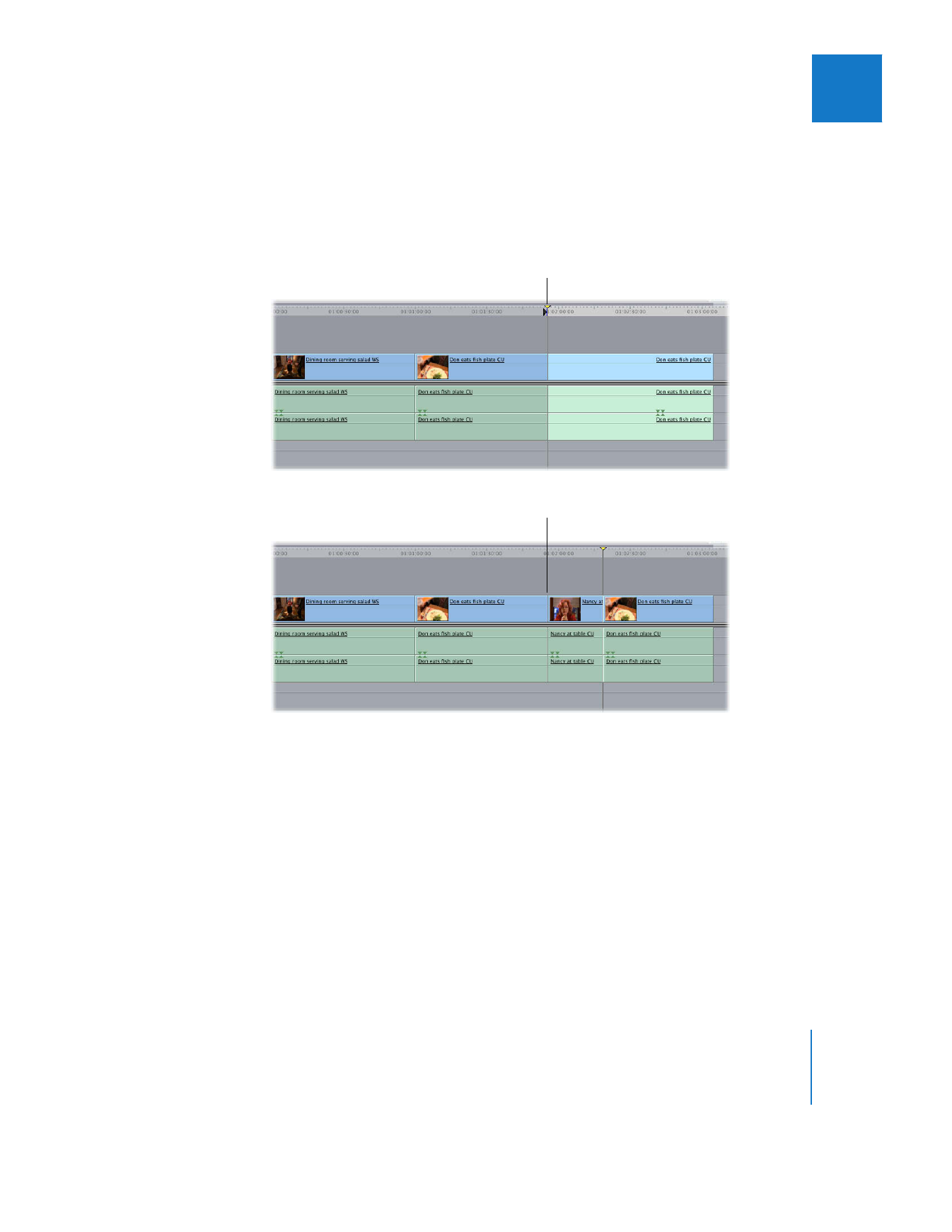
Setzen eines In- oder Out-Punkts in einer Sequenz
Wenn Sie nur einen In- oder Out-Punkt setzen, wird über diesen Punkt die Stelle fest-
gelegt, an der der Clip beginnen oder enden soll, der in Ihre Sequenz eingefügt wird:
 Wenn Sie einen In-Punkt für eine Sequenz setzen, wird der In-Punkt des Quellenclips an
der Position des In-Punkts der Sequenz gesetzt. Der Clip umfasst dann den Bereich
rechts vom In-Punkt und berechnet sich aus der Dauer des Quellenclips.
In-Punkt
Der neue Clip beginnt an dem
von Ihnen gesetzten In-Punkt.
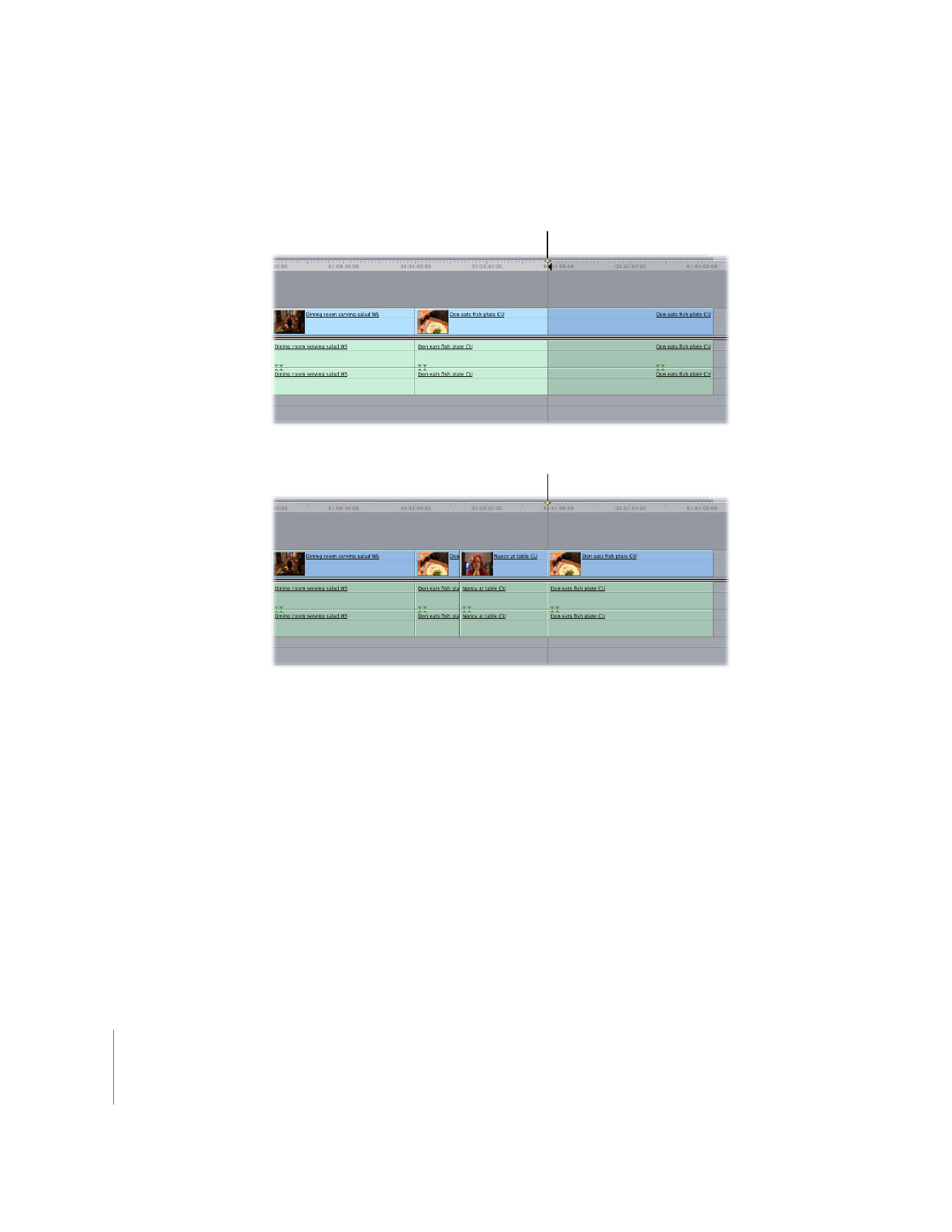
118
Teil II
Rohschnitt
 Wenn Sie einen Out-Punkt für die Sequenz setzen, wird der Out-Punkt des Quellenclips
an der Position des Out-Punkts der Sequenz gesetzt. Der Clip umfasst dann den
Bereich links vom Out-Punkt und berechnet sich „zeitlich rückwärts“ (Backtiming)
aus der Dauer des Quellenclips.
Out-Punkt
Der neue Clip endet an dem
von Ihnen gesetzten Out-Punkt.
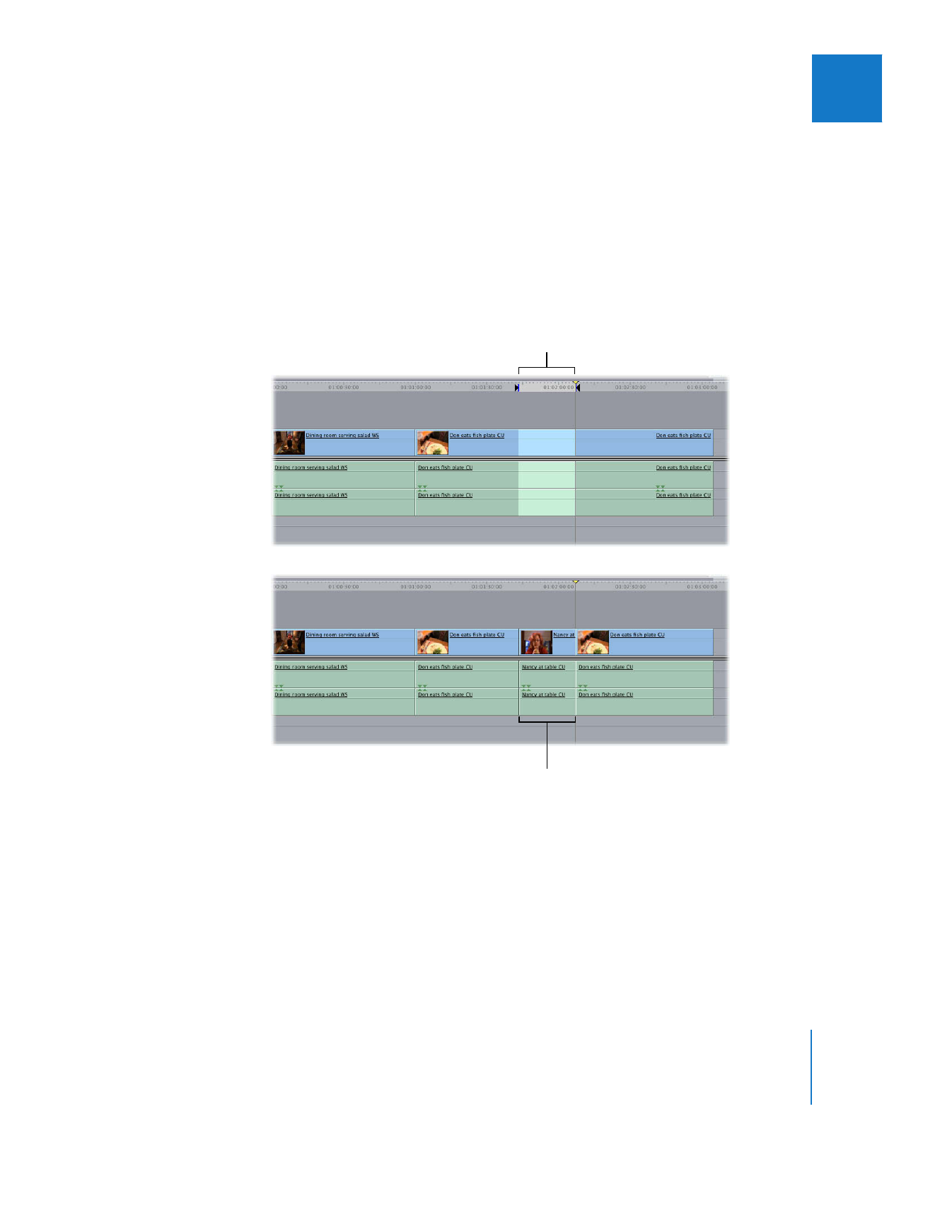
Kapitel 7
Setzen von Schnittmarken für Clips und Sequenzen
119
II